PEUGEOT 5008 2014 Manual del propietario (in Spanish)
Manufacturer: PEUGEOT, Model Year: 2014, Model line: 5008, Model: PEUGEOT 5008 2014Pages: 404, tamaño PDF: 43.75 MB
Page 281 of 404
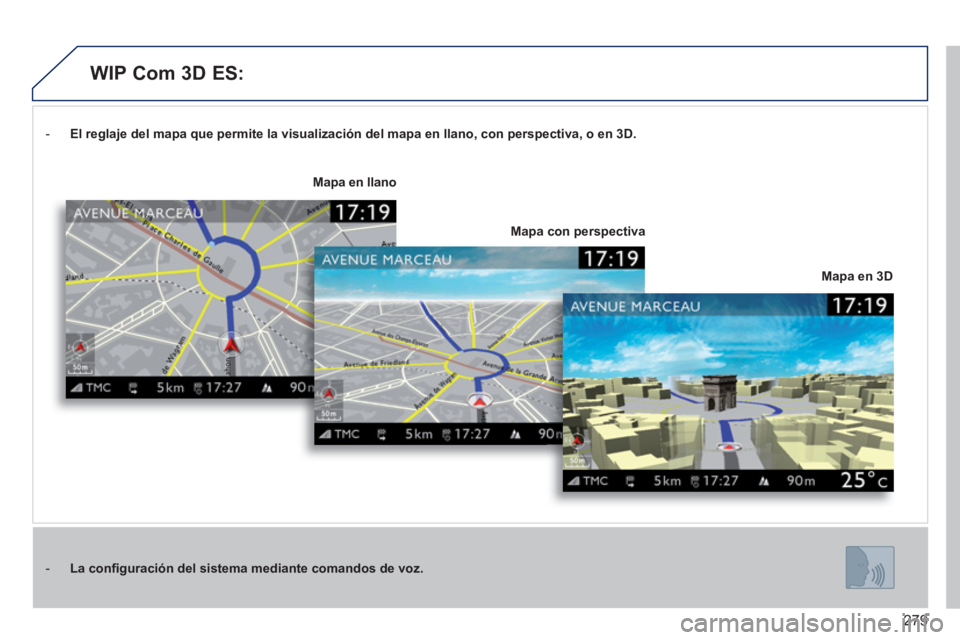
279
- El
reglaje del mapa que permite la visualización del mapa en llano, con perspectiva, o
en 3D .
- La
confi guración del sistema
mediante comandos de voz
.
Mapa en 3D
Mapa en llano
Mapa con perspectiva
WIP Com 3D ES:
Page 282 of 404

280
04
NAV2ABC3DEF5JKL4GHI6MNO8TUV7PQRS9WXYZ0*#
1RADIO MEDIANAV TRAFFIC
SETUPADDR
BOOK
2ABC3DEF5JKL4GHI6MNO8TUV7PQRS9WXYZ0*#
1RADIO MEDIANAV TRAFFIC
SETUPADDR
BOOK
2ABC3DEF5JKL4GHI6MNO8TUV7PQRS9WXYZ0*#
1RADIO MEDIANAV TRAFFIC
SETUPADDR
BOOK
2ABC3DEF5JKL4GHI6MNO8TUV7PQRS9WXYZ0*#
1RADIO MEDIANAV TRAFFIC
SETUPADDR
BOOK
2ABC3DEF5JKL4GHI6MNO8TUV7PQRS9WXYZ0*#
1RADIO MEDIANAV TRAFFIC
SETUPADDR
BOOK
2ABC3DEF5JKL4GHI6MNO8TUV7PQRS9WXYZ0*#
1RADIO MEDIANAV TRAFFIC
SETUPADDR
BOOK
NAVEGACIÓN - GUIADO
Elegir un destino
Pulse de nuevo la tecla NAV
o seleccione la función "Menú
"Navegación"" y pulse OK para
validar.
Seleccione la función "Introducir
destino" y pulse OK para validar.
Pulse la tecla NAV.
Seleccione, una por una, las letras
de la ciudad validándolas cada vez
pulsando OK.
Una vez seleccionado el país, gire el
botón y seleccione la función ciudad.
Pulse OK para validar.
Menú "Navegación"
Intorducir destino
Puede acceder a una lista predefi nida (introduciendo las primeras
letras) de las ciudades del país elegido pulsando la tecla LIST del
teclado virtual.
Seleccione la función "Introducir
nueva dirección" y pulse OK para
validar.
Introducir nueva dirección
La lista de los 20 últimos destinos aparece debajo de la función
Menú "Navegación".
Los comandos de voz de "NAVEGACIÓN" están descritos en el capítulo 02.
Durante el guiado, al pulsar de manera prolongada en el extremo del
mando de luces, se recupera la última consigna de guiado.
Page 283 of 404

281
04
2ABC3DEF5JKL4GHI6MNO8TUV7PQRS9WXYZ0*#
1RADIO MEDIANAV TRAFFIC
SETUPADDR
BOOK
2ABC3DEF5JKL4GHI6MNO8TUV7PQRS9WXYZ0*#
1RADIO MEDIANAV TRAFFIC
SETUPADDR
BOOK
2ABC3DEF5JKL4GHI6MNO8TUV7PQRS9WXYZ0*#
1RADIO MEDIANAV TRAFFIC
SETUPADDR
BOOK
2ABC3DEF5JKL4GHI6MNO8TUV7PQRS9WXYZ0*#
1RADIO MEDIANAV TRAFFIC
SETUPADDR
BOOK
2ABC3DEF5JKL4GHI6MNO8TUV7PQRS9WXYZ0*#
1RADIO MEDIANAV TRAFFIC
SETUPADDR
BOOK
Repita las etapas de 5 a 7 para las
funciones "Calle" y "Número".
Para borrar un destino, a partir de las etapas 1 a 3, seleccione
"Desde últimos destinos.".
Al pulsar prolongadamente en uno de los destinos, se muestra una
lista de acciones, en la que usted puede elegir:
Seleccione la función "Guardar en la agenda" para grabar la
dirección introducida en una entrada de la agenda. Pulse OK para
validar la selección.
El WIP Com 3D permite grabar hasta más de 4 000 contactos.
Para realizar el proceso de forma más rápida, es posible introducir
directamente el código postal después de haber seleccionado la
función "Código postal".
Utilice el teclado virtual para introducir las letras y los números.
Seleccione el tipo de ruta:
"Ruta rápida", "Ruta corta" o
"Optimizar tiempo/distancia" y pulse
OK para validar.
A continuación, seleccione "Iniciar
guiado" y pulse OK para validar.
La elección de una ruta también se puede efectuar "Desde
agenda" o "Desde últimos destinos", seleccionando una
intersección, el centro ciudad, las coordenadas geográfi cas, o
directamente sobre el "Mapa".
Desde agenda
Desde últimos destinos
Iniciar guiado
Es posible desplazar el mapa con el mando de selección de 4 botones.
Es posible elegir su orientación mediante el menú de acceso directo del
"Mapa en pantalla completa". Pulse OK y seleccione "Ajustes mapa" y
valide.
Seleccione la carretera con el color
correspondiente a la ruta guardada
y pulse OK para validar e iniciar el
guiado.
Gire el botón y seleccione OK.
Pulse OK para validar.
Borrar destino
Borrar últimos destinos
NAVEGACIÓN - GUIADO
Page 284 of 404
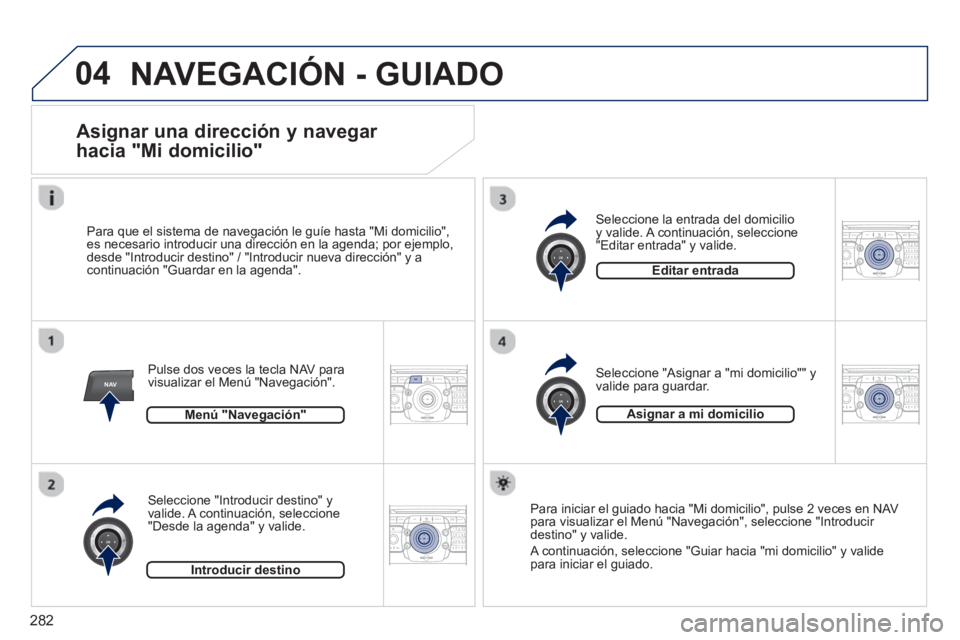
282
04
NAV2ABC3DEF5JKL4GHI6MNO8TUV7PQRS9WXYZ0*#
1RADIO MEDIANAV TRAFFIC
SETUPADDR
BOOK
2ABC3DEF5JKL4GHI6MNO8TUV7PQRS9WXYZ0*#
1RADIO MEDIANAV TRAFFIC
SETUPADDR
BOOK
2ABC3DEF5JKL4GHI6MNO8TUV7PQRS9WXYZ0*#
1RADIO MEDIANAV TRAFFIC
SETUPADDR
BOOK
2ABC3DEF5JKL4GHI6MNO8TUV7PQRS9WXYZ0*#
1RADIO MEDIANAV TRAFFIC
SETUPADDR
BOOK
NAVEGACIÓN - GUIADO
Asignar una dirección y navegar
hacia "Mi domicilio"
Pulse dos veces la tecla NAV para
visualizar el Menú "Navegación".
Para que el sistema de navegación le guíe hasta "Mi domicilio",
es necesario introducir una dirección en la agenda; por ejemplo,
desde "Introducir destino" / "Introducir nueva dirección" y a
continuación "Guardar en la agenda".
Seleccione "Introducir destino" y
valide. A continuación, seleccione
"Desde la agenda" y valide.
Seleccione "Asignar a "mi domicilio"" y
valide para guardar.
Seleccione la entrada del domicilio
y valide. A continuación, seleccione
"Editar entrada" y valide.
Para iniciar el guiado hacia "Mi domicilio", pulse 2 veces en NAV
para visualizar el Menú "Navegación", seleccione "Introducir
destino" y valide.
A continuación, seleccione "Guiar hacia "mi domicilio" y valide
para iniciar el guiado.
Menú "Navegación"
Introducir destino
Editar entrada
Asignar a mi domicilio
Page 285 of 404

283
04
NAV2ABC3DEF5JKL4GHI6MNO8TUV7PQRS9WXYZ0*#
1RADIO MEDIANAV TRAFFIC
SETUPADDR
BOOK
2ABC3DEF5JKL4GHI6MNO8TUV7PQRS9WXYZ0*#
1RADIO MEDIANAV TRAFFIC
SETUPADDR
BOOK
2ABC3DEF5JKL4GHI6MNO8TUV7PQRS9WXYZ0*#
1RADIO MEDIANAV TRAFFIC
SETUPADDR
BOOK
2ABC3DEF5JKL4GHI6MNO8TUV7PQRS9WXYZ0*#
1RADIO MEDIANAV TRAFFIC
SETUPADDR
BOOK
2ABC3DEF5JKL4GHI6MNO8TUV7PQRS9WXYZ0*#
1RADIO MEDIANAV TRAFFIC
SETUPADDR
BOOK
2ABC3DEF5JKL4GHI6MNO8TUV7PQRS9WXYZ0*#
1RADIO MEDIANAV TRAFFIC
SETUPADDR
BOOK2ABC3DEF5JKL4GHI6MNO8TUV7PQRS9WXYZ0*#
1RADIO MEDIANAV TRAFFIC
SETUPADDR
BOOK
NAVEGACIÓN - GUIADO
Opciones de guiado
Seleccione la función "Tener en
cuenta tráfi co".
Esta función permite el acceso a
las opciones "Sin desvíos", "Con
confi rmación" y "Automática".
Seleccione la función "Criterios de
exclusión". Esta función permite
el acceso a las opciones "Evitar"
(autovías, carreteras de peajes,
transbordadores y túneles).
Gire el anillo y seleccione la función
"Volver a calcular ruta" para tener
en cuenta las opciones de guiado
elegidas. Pulse OK para validar.
Pulse la tecla NAV.
Pulse una segunda vez la tecla
NAV o seleccione la función Menú
"Navegación" y pulse OK para
validar.
Seleccione la función "Criterios de
guiado" y pulse OK para validar.
Esta función permite modifi car los
criterios de guiado.
Seleccione la función "Opciones de
guiado" y pulse OK para validar.
Menú "Navegación"
Opciones de guiado
Criterios de guiado
Tener en cuenta tráfi co
Criterios de exclusión
Volver a calcular ruta
Cuando el mapa aparece en la pantalla, es posible seleccionar "Reglajes
mapa" y, después, "Mapa en plano/Perspectiva/Mapa 3D/Mapa hacia el
norte/Mapa vehículo". La visualización de los edifi cios en 3D dependen de
la actualización de la cartografía de las ciudades.
Page 286 of 404

284
04
NAV2ABC3DEF5JKL4GHI6MNO8TUV7PQRS9WXYZ0*#
1RADIO MEDIANAV TRAFFIC
SETUPADDR
BOOK
2ABC3DEF5JKL4GHI6MNO8TUV7PQRS9WXYZ0*#
1RADIO MEDIANAV TRAFFIC
SETUPADDR
BOOK
2ABC3DEF5JKL4GHI6MNO8TUV7PQRS9WXYZ0*#
1RADIO MEDIANAV TRAFFIC
SETUPADDR
BOOK
2ABC3DEF5JKL4GHI6MNO8TUV7PQRS9WXYZ0*#
1RADIO MEDIANAV TRAFFIC
SETUPADDR
BOOK
2ABC3DEF5JKL4GHI6MNO8TUV7PQRS9WXYZ0*#
1RADIO MEDIANAV TRAFFIC
SETUPADDR
BOOK
2ABC3DEF5JKL4GHI6MNO8TUV7PQRS9WXYZ0*#
1RADIO MEDIANAV TRAFFIC
SETUPADDR
BOOK
2ABC3DEF5JKL4GHI6MNO8TUV7PQRS9WXYZ0*#
1RADIO MEDIANAV TRAFFIC
SETUPADDR
BOOK
Añadir una etapa
Introduzca; por ejemplo, una nueva
dirección.
Una vez introducida la nueva
dirección, seleccione "Iniciar guiado"
y pulse OK para validar.
Ponga la etapa en la lista y pulse OK
para validar. Pulse la tecla NAV.
Pulse una segunda vez la tecla
NAV o seleccione la función Menú
"Navegación" y pulse OK para
validar.
Seleccione la función "Añadir etapa"
(5 etapas como máximo) y pulse OK
para validar. Seleccione la función "Etapas" y
pulse OK para validar.
Menú "Navegación"
Etapas
Añadir etapa
Introducir nueva dirección
Para modifi car las etapas, repita las operaciones de 1 a 3 y
seleccione "Optimizar itinerario" (seleccione una etapa, suprímala
o desplácela por la lista con el anillo para cambiar el orden, valide
su nueva posición y fi nalice el proceso con "Volver a calcular
itinerario"). Una vez que haya elegido el destino, se pueden añadir o suprimir etapas
del itinerario.
Repita las operaciones de 1 a 7 todas las veces que sea
necesario, después, seleccione "Volver a calcular itinerario" y
pulse OK para validar.
Iniciar guiado
NAVEGACIÓN - GUIADO
Page 287 of 404

285
04
NAV2ABC3DEF5JKL4GHI6MNO8TUV7PQRS9WXYZ0*#
1RADIO MEDIANAV TRAFFIC
SETUPADDR
BOOK
2ABC3DEF5JKL4GHI6MNO8TUV7PQRS9WXYZ0*#
1RADIO MEDIANAV TRAFFIC
SETUPADDR
BOOK
2ABC3DEF5JKL4GHI6MNO8TUV7PQRS9WXYZ0*#
1RADIO MEDIANAV TRAFFIC
SETUPADDR
BOOK
2ABC3DEF5JKL4GHI6MNO8TUV7PQRS9WXYZ0*#
1RADIO MEDIANAV TRAFFIC
SETUPADDR
BOOK
2ABC3DEF5JKL4GHI6MNO8TUV7PQRS9WXYZ0*#
1RADIO MEDIANAV TRAFFIC
SETUPADDR
BOOK
2ABC3DEF5JKL4GHI6MNO8TUV7PQRS9WXYZ0*#
1RADIO MEDIANAV TRAFFIC
SETUPADDR
BOOK
2ABC3DEF5JKL4GHI6MNO8TUV7PQRS9WXYZ0*#
1RADIO MEDIANAV TRAFFIC
SETUPADDR
BOOK
2ABC3DEF5JKL4GHI6MNO8TUV7PQRS9WXYZ0*#
1RADIO MEDIANAV TRAFFIC
SETUPADDR
BOOK
NAVEGACIÓN - GUIADO
Buscar los puntos de interés (POI)
Pulse la tecla NAV.
Pulse de nuevo la tecla NAV
o seleccione la función Menú
"Navegación" y pulse OK para
validar.
Seleccione la función "POI cercanos"
para buscar los POI próximos al
vehículo.
Seleccione la función "Buscar POI" y
pulse OK para validar.
Menú "Navegación"
Buscar POI
POI cercanos
Seleccione la función "POI en la
ciudad" para buscar los POI en la
ciudad que desee. Elija el país e
introduzca el nombre de la ciudad
con el teclado virtual.
Seleccione la función "POI a lo largo
del itinerario" para buscar los POI
cercanos durante itinerario.
Seleccione la función "POI en el
país" para buscar los POI en el país
que desee.
Seleccione la función "POI cerca
nos al destino" para buscar los POI
próximos al punto de llegada del
itinerario.
POI cerca del destino
POI en el país
POI a lo largo del itinerario
Puede acceder a una lista de las ciudades del país elegido a través
de la tecla LIST del teclado virtual.
POI en la ciudad
Los puntos de interés (POI) muestran el conjunto de zonas de servicios
cercanas (hoteles, comercios variados, aeropuertos, etc).
Page 288 of 404
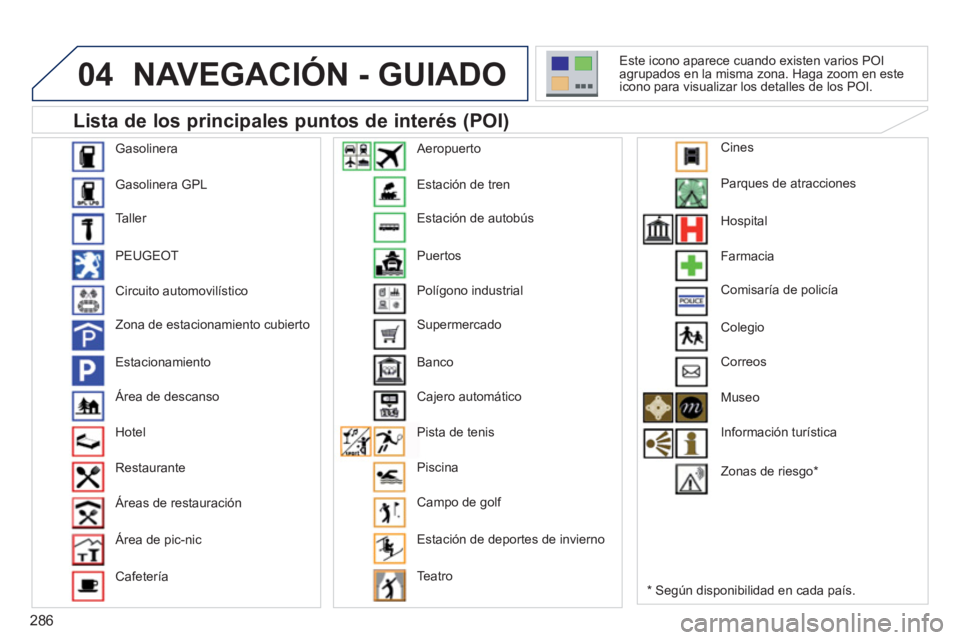
286
04 NAVEGACIÓN - GUIADO
Lista de los principales puntos de interés (POI)
*
Según disponibilidad en cada país. Este icono aparece cuando existen varios POI
agrupados en la misma zona. Haga zoom en este
icono para visualizar los detalles de los POI.
Gasolinera
Gasolinera GPL
Taller
PEUGEOT
Circuito automovilístico
Zona de estacionamiento cubierto
Estacionamiento
Área de descanso
Hotel
Restaurante
Áreas de restauración
Área de pic-nic
Cafetería Estación de tren
Estación de autobús
Puertos
Polígono industrial
Supermercado
Banco
Cajero automático
Pista de tenis
Piscina
Campo de golf
Estación de deportes de invierno
Teatro
Aeropuerto
Parques de atracciones
Hospital
Farmacia
Comisaría de policía
Colegio
Correos
Museo
Información turística
Zonas de riesgo *
Cines
Page 289 of 404

287
04
NAV2ABC3DEF5JKL4GHI6MNO8TUV7PQRS9WXYZ0*#
1RADIO MEDIANAV TRAFFIC
SETUPADDR
BOOK
2ABC3DEF5JKL4GHI6MNO8TUV7PQRS9WXYZ0*#
1RADIO MEDIANAV TRAFFIC
SETUPADDR
BOOK
NAVEGACIÓN - GUIADO
Descargue en una tarjeta de memoria SD o
en una llave USB el archivo de actualización
de los "POI" de Internet. Este servicio está
disponible en la página Web
"http://peugeot.navigation.com ".
Actualización de los POI
Reglajes
Debe copiar los archivos en el soporte elegido.
Inserte el soporte (Tarjeta de memoria SD o llave
USB) que contiene la base POI en el lector de
tarjeta de memoria SD o en el puerto USB del
sistema.
Seleccione el soporte musical ("USB"
o "Tarjeta de memoria SD") utilizado y
pulse OK.
Pulse la tecla NAV, seleccione Menú
"Navegación", después "Reglajes" y por
último, "Importar mis puntos de interés".
Un mensaje confi rma si la descarga se ha efectuado
correctamente.
El sistema se reinicia.
La versión de los POI está disponible en el menú SETUP\
Parámetros sistema.
Importar mis puntos de interés
Menú "Navegación"
Page 290 of 404

288
NAV
04
2ABC3DEF5JKL4GHI6MNO8TUV7PQRS9WXYZ0*#
1RADIO MEDIANAV TRAFFIC
SETUPADDR
BOOK
2ABC3DEF5JKL4GHI6MNO8TUV7PQRS9WXYZ0*#
1RADIO MEDIANAV TRAFFIC
SETUPADDR
BOOK
2ABC3DEF5JKL4GHI6MNO8TUV7PQRS9WXYZ0*#
1RADIO MEDIANAV TRAFFIC
SETUPADDR
BOOK
2ABC3DEF5JKL4GHI6MNO8TUV7PQRS9WXYZ0*#
1RADIO MEDIANAV TRAFFIC
SETUPADDR
BOOK
2ABC3DEF5JKL4GHI6MNO8TUV7PQRS9WXYZ0*#
1RADIO MEDIANAV TRAFFIC
SETUPADDR
BOOK
2ABC3DEF5JKL4GHI6MNO8TUV7PQRS9WXYZ0*#
1RADIO MEDIANAV TRAFFIC
SETUPADDR
BOOK
NAVEGACIÓN - GUIADO
Ajustes de la difusión sonora de las
consignas
Pulse la tecla NAV.
Pulse de nuevo la tecla NAV
o seleccione la función Menú
"Navegación" y pulse OK para
validar.
Seleccione la función "Ajustes" y
pulse OK para validar.
Menú "Navegación"
Ajustes
Durante la visualización de la
navegación en la pantalla, pulse OK
y luego, seleccione o no "Asistencia
voz" para activar o desactivar la
difusión de las consignas vocales de
guiado.
Utilice la tecla de volumen para
ajustar la intensidad.
Ajustes de los puntos de interés y de las
zonas de riesgo
El volumen de las alertas POI Zonas de riesgo sólo se puede
ajustar durante la difusión de la alerta.
Categorías de POI en el mapa
Confi gurar las zonas de riesgo
Seleccione "Confi gurar las zonas de
riesgo" para acceder a las funciones
"Mostrar en el mapa", "Aviso visual" y
"Aviso acústico".
Seleccione la función "Categorías de
POI en el mapa" para seleccionar los
POI que se deben indicar en el mapa
por defecto.